Jak opravit kód chyby Microsoft 0x426-0x0
Různé / / August 04, 2021
Reklamy
Microsoft Office je nutností, pokud jde o správu práce nebo podnikání. Uživatelé Office si ale stěžovali na chybový kód 0x426-0x0, který se objeví, kdykoli se někdo pokusí spustit program ze sady Office. Obecně se chyba zobrazí, když se uživatel pokusí spustit aplikaci Outlook.
Uživatelé se však také setkali s chybou 0x426-0x0 v jiných aplikacích sady Microsoft Office, jako jsou Excel, Word a PowerPoint. Pokud jste někým, kdo řeší stejný problém ve vaší sadě Microsoft Office, jste na správném místě. Budeme diskutovat o několika snadných a účinných řešeních, která vám pomohou okamžitě odstranit chybu 0x426-0x0.
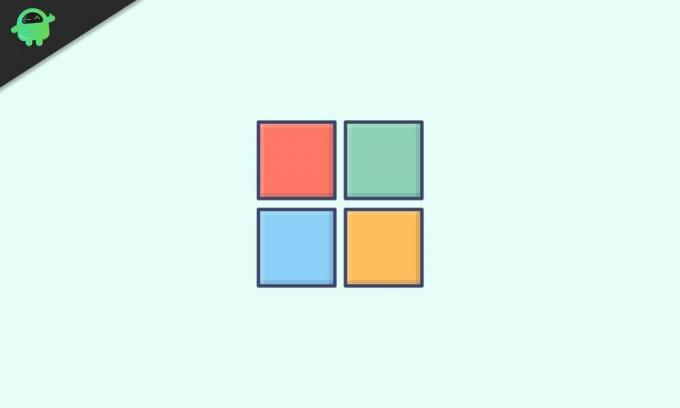
Obsah
- 1 Co způsobuje chybu 0x426-0x0?
-
2 Řešení pro opravu chyby 0x426-0x0:
- 2.1 Řešení 1: Příliš rychlá oprava sady Microsoft Office:
- 2.2 Řešení 2: Spusťte službu Click-To-Run:
- 2.3 Řešení 3: Odinstalujte AVG TuneUp (problematická aplikace jiného výrobce):
- 2.4 Řešení 4: Odebrání instalace staré kanceláře:
Co způsobuje chybu 0x426-0x0?
Než přejdeme k řešení, pojďme se podívat na důvody. Několik běžných důvodů je:
Reklamy
- Poškozená instalace sady Microsoft Office
- Služba Microsoft Office Click-to-Run je zakázána
- Rušení aplikacemi třetích stran
- Konflikt mezi starou a aktuální verzí Office
Řešení pro opravu chyby 0x426-0x0:
Řešení 1: Příliš rychlá oprava sady Microsoft Office:
Jak jsme již zmínili výše, chyba může být způsobena poškozenou instalací Office. Nebojte se, protože Microsoft Office má nástroj Rychlé opravy, který tento problém vyřeší. Tady je průvodce spuštěním nástroje Microsoft Office Quick Repair.
- lis Klávesa Windows + R..
- Zadejte „appwiz.cpl“A stiskněte Enter.

- Klikněte na Programy a funkce volba.

- Po vstupu do nabídky Programy a funkce vyhledejte Instalace Office.
- Nyní klepněte pravým tlačítkem myši na ikonu Microsoft Office možnost a klikněte na Změna volba.

- Na další obrazovce klikněte na ikonu Rychlá oprava volba.
- Po dokončení procesu restartujte počítač a zkontrolujte, zda znovu najdete chybu 0x426-0x0.
U některých uživatelů nemusí nástroj Rychlé opravy fungovat. Pokud se chyba objeví znovu, můžete zkusit další řešení.
Řešení 2: Spusťte službu Click-To-Run:
Mnoho uživatelů zapomene zkontrolovat, zda Služba Microsoft Office Click to Run je povoleno z obrazovky Služby. Zkontrolujte tedy, zda je tato služba povolena nebo ne. Pokud najdete službu v deaktivovaném režimu, postupujte podle níže uvedených kroků a změňte nastavení Kliknutím spustíte službu na Automatický.
- lis Klávesa Windows + R..
- Zadejte „services.msc“A stiskněte Enter.

- Když UAC (Řízení uživatelských účtů) zobrazí se výzva, klikněte na „Ano„Získat oprávnění správce.
- Na levé straně obrazovky Služby vyberte ikonu Záložka Služby (Místní).
- Na pravé straně vyhledejte Služba Microsoft Office Click-to-Run a klikněte na něj pravým tlačítkem.
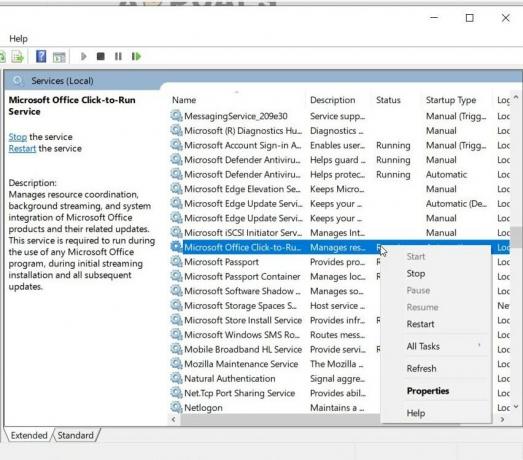
- Nyní vyberte Vlastnosti možnost z nově objevené místní nabídky.
- Poté přejděte na Karta Obecné zkontrolovat, zda Typ spouštění je povoleno nebo ne.
- Pokud zjistíte, že je zakázáno, klikněte na rozevírací nabídku a vyberte možnost Automatický volba.
- V případě, že zjistíte stav služby Zastavil, vyber Start možnost a spusťte službu.
- Po dokončení procesu restartujte počítač a zkontrolujte chybu.
Řešení 3: Odinstalujte AVG TuneUp (problematická aplikace jiného výrobce):
Zjistili jsme, že aplikace třetí strany známá jako AVG TuneUp Tool může způsobit chybu 0x426-0x0. AVG TuneUp Tool, produkt AVG, může zasahovat do programů Microsoft Office poškozením dat uložených v mezipaměti. Pokud máte nástroj AVG TuneUp nebo jiné problematické aplikace třetích stran, které mohou mít vliv na Microsoft Office, odinstalujte aplikaci a opravte chybu.
- lis Klávesa Windows + R..
- Zadejte „appwiz.cpl a stiskněte Enter.

- Otevři Programy a funkce volba.
- Najít Obslužný program AVG TuneUp (nebo problematická utilita který chcete odinstalovat).
- Po vyhledání nástroje na něj klikněte pravým tlačítkem a vyberte ikonu Odinstalovat knoflík.
- Jakmile odinstalujete problematickou aplikaci, restartujte počítač a zkontrolujte, zda chybu znovu najdete.
Řešení 4: Odebrání instalace staré kanceláře:
Pokud máte v počítači nainstalované dvě verze sady Microsoft Office, dojde ke konfliktu mezi starou a novou verzí. Když se pokusíte otevřít program Office, který již používá stejné soubory registru jako starší instalace, dojde k chybě 0x426-0x0. Chcete-li tedy chybu vyřešit, musíte odinstalovat staré instalační soubory Office a odebrat všechny zbývající soubory. Postupujte podle níže uvedeného průvodce.
Reklamy
- lis Klávesa Windows + R..
- Zadejte „appwiz.cpl“A stiskněte Enter.

- Otevři Programy a funkce volba.
- Když vstoupíte do Aplikace a funkce okno vyhledejte Stará instalace Office a pravým tlačítkem na něj vyberte Odinstalovat
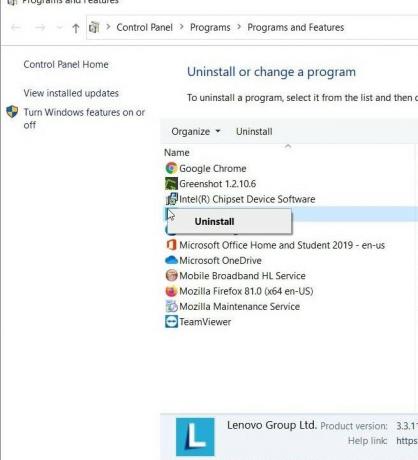
- Postupujte podle pokynů na obrazovce a dokončete proces odinstalování. Pokud se počítač sám nespustí, restartujte jej ručně.
- Pokud v počítači nenajdete starší verzi Office, pokračujte dalšími kroky.
- Prohledat Stránka Řešení potíží s Office ve vašem prohlížeči.
- Vyhledejte Problémy při pokusu o instalaci Office sekce.
- Zde vyberte Stažení tlačítko ke stažení souboru SetupProd_OffScrub.exe soubor.
- Poklepejte na ikonu SetupProd_OffScrub.exe soubor a vyberte Nainstalujte volba.
- Postupováním podle pokynů na obrazovce budete moci odstranit všechny zbytkové soubory související s Office, které způsobují tuto chybu.
- Jakmile odstraníte všechny zbývající soubory, restartujte počítač.
- Zkuste spustit program Office, který dříve způsoboval chybu; zjistit, zda je chyba vyřešena.
Microsoft Office je nevyhnutelnou součástí našeho každodenního života při řešení kancelářských prací. Kancelářské programy vám mohou usnadnit práci a ušetřit spoustu času. Když tedy chyba začne zasahovat do Microsoft Office, musíte ji co nejdříve opravit.
Chyba 0x426-0x0 je jednou z těch chyb, které vypadají obtížně řešitelné, ale jakmile se chopíte správných řešení, můžete chybu snadno vyřešit. Poskytli jsme vám několik efektivních řešení. Můžete je provést ručně bez jakékoli pomoci. Doufáme, že při řešení chyby uspějete a přejete si znovu používat programy Office. Máte-li jakékoli dotazy nebo zpětnou vazbu, napište si komentář do níže uvedeného pole pro komentář.
Reklamy
Reklamy Jak víme, systémy Windows jsou náchylné k několika chybám a jednou z nich je chyba…
Reklamy FFMPEG.dll je základní součástí systémových souborů v operačním systému Windows. Je vyžadováno…
Reklamy Několik uživatelů operačního systému Windows začalo hlásit, že se jim zobrazuje neočekávaná chyba, například „Jeden…



